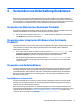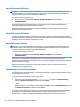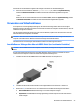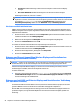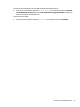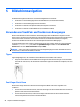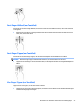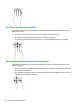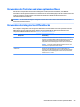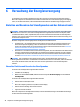Operation Manual
●
Erweitern: Die Bildschirmanzeige erweitert auf dem Computer und dem externen Display
anzeigen.
●
Nur zweiter Bildschirm: Die Bildschirmanzeige nur auf dem externen Gerät anzeigen.
Die Anzeigeart ändert sich, wenn Sie f4 drücken.
HINWEIS: Erhöhen Sie die Bildschirmauösung des externen Geräts folgendermaßen, um optimale
Ergebnisse zu erzielen, insbesondere wenn Sie die Option „Erweitert“ wählen. Geben Sie in das Suchfeld
der Taskleiste Systemsteuerung ein, wählen Sie Systemsteuerung und wählen Sie dann
Darstellung und Anpassung. Wählen Sie unter Bildschirm die Option Auösung anpassen.
Einrichten von HDMI-Audiofunktionen
HDMI ist die einzige Videoschnittstelle, die High-Denition-Video und -Audio unterstützt. Nachdem Sie ein
HDMI-Fernsehgerät an den Computer angeschlossen haben, können Sie HDMI-Audio einschalten, indem Sie
folgende Schritte ausführen:
1. Klicken Sie mit der rechten Maustaste auf das Lautsprecher-Symbol im Infobereich außen rechts in der
Taskleiste und wählen Sie dann Wiedergabegeräte.
2. Wählen Sie auf der Registerkarte Wiedergabe den Namen des digitalen Ausgabegeräts.
3. Klicken Sie auf Als Standard und dann auf OK.
So schalten Sie die Audio-Streamfunktion der Computerlautsprecher wieder ein:
1. Klicken Sie mit der rechten Maustaste auf das Lautsprecher-Symbol im Infobereich außen rechts in der
Taskleiste und klicken Sie dann auf Wiedergabegeräte.
2. Klicken Sie auf der Registerkarte „Wiedergabe“ auf Lautsprecher.
3. Klicken Sie auf Als Standard und dann auf OK.
Erkennen von Miracast-kompatiblen Wireless-Displays und Herstellen einer
Verbindung (nur bestimmte Produkte)
HINWEIS: Angaben zur Art des Displays, den Sie haben (Miracast-kompatibel oder Intel WiDi), nden Sie in
der Dokumentation, die mit dem Fernsehgerät oder dem sekundären Anzeigegerät geliefert wurde.
Um Miracast-kompatible Wireless-Displays zu erkennen und eine Verbindung herzustellen, ohne Ihre
aktuellen Apps zu schließen, führen Sie die folgenden Schritte aus.
So önen Sie Miracast:
▲
Geben Sie in das Suchfeld der Taskleiste Externe Anzeige ein und klicken Sie dann auf Auf einem
zweiten Bildschirm anzeigen. Klicken Sie auf Mit drahtlosem Anzeigegerät verbinden und folgen Sie
dann den Anleitungen auf dem Bildschirm.
Erkennen von Intel WiDi-zertizierten Displays und Herstellen einer Verbindung
(nur bestimmte Produkte)
Verwendet Intel WiDi um einzelne Dateien wie Fotos, Musik oder Videos kabellos zu projizieren oder Ihren
gesamten Bildschirm auf ein TV-Gerät oder ein sekundäres Anzeigegerät zu duplizieren.
Mit Intel WiDi, einer erstklassigen Miracast-Lösung, können Sie Ihr sekundäres Anzeigegerät einfach und
problemlos koppeln; es sorgt für Vollbild-Duplikation und verbessert die Geschwindigkeit, Qualität und
Skalierung.
24 Kapitel 4 Verwenden von Unterhaltungsfunktionen